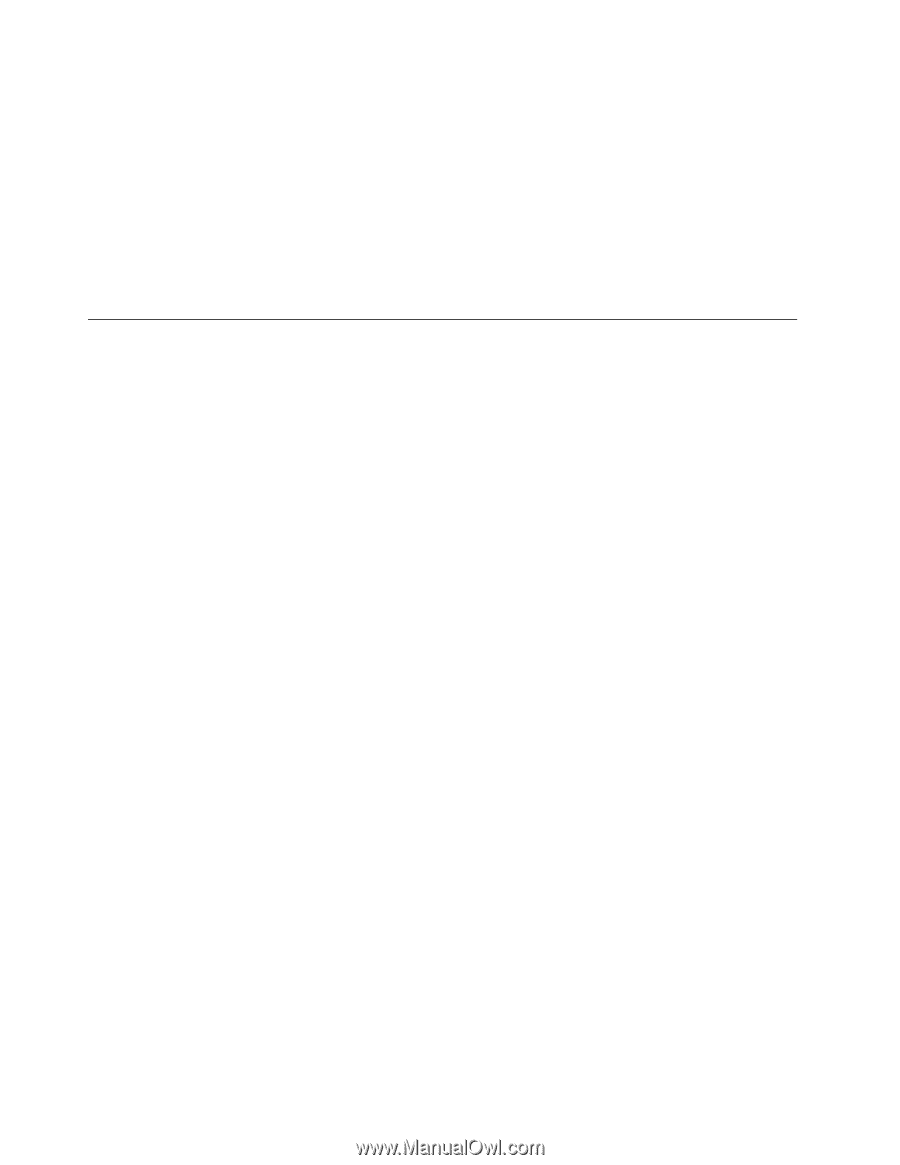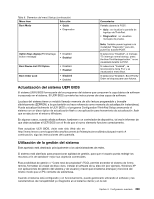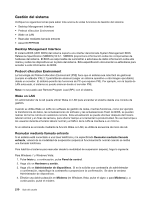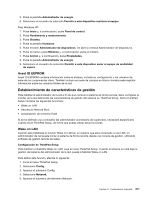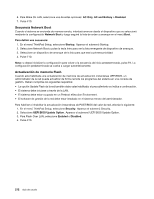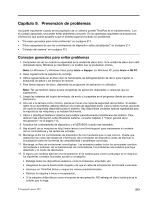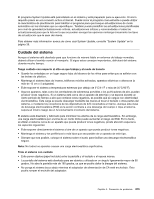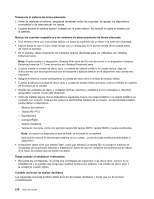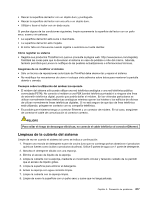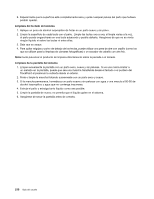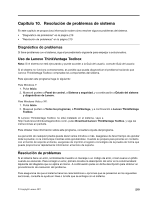Lenovo ThinkPad X220i (Spanish) User Guide - Page 232
Cómo asegurarse de que los controladores de dispositivo están actualizados
 |
View all Lenovo ThinkPad X220i manuals
Add to My Manuals
Save this manual to your list of manuals |
Page 232 highlights
13. Para posibles problemas de la unidad de disco duro, consulte el apartado "Diagnóstico de problemas" en la página 219 y ejecute Lenovo ThinkVantage Toolbox para realizar una prueba de diagnóstico de la unidad antes de llamar al Centro de soporte al cliente. Si el sistema no se inicia, descargue los archivos para crear un soporte de autoprueba arrancable desde el sitio web siguiente: http://www.lenovo.com/hddtest. Ejecute la prueba y grabe los mensajes o los códigos de error. Si la prueba devuelve mensajes o códigos de error erróneos, llame al Centro de soporte al cliente con los mensajes o los códigos y el sistema delante suyo. Un técnico le ayudará. 14. Si es necesario, puede encontrar el Centro de soporte al cliente de su país en la siguiente dirección web: http://www.lenovo.com/support/site.wss/document.do?sitestyle=lenovo&lndocid=migr-4hwse3. Cuando llame al Centro de soporte al cliente, asegúrese de disponer del tipo de modelo de su máquina, el número de serie y de tener el sistema delante suyo. Además, si la máquina genera códigos de error, es útil que la pantalla de errores esté encendida o que anote el mensaje. Cómo asegurarse de que los controladores de dispositivo están actualizados Los controladores de dispositivo son programas que contienen instrucciones para que el sistema operativo entienda cómo hacer funcionar una pieza determinada de hardware o sepa cómo "ejecutarla". Cada componente de hardware del sistema contiene su propio controlador específico. Si se añade un componente nuevo, hay que indicar al sistema operativo cómo funciona esa pieza de hardware. Después de instalar el controlador, el sistema operativo puede reconocer el componente de hardware y entender su utilización. Nota: Como los controladores son programas, igual que cualquier otro archivo del sistema, son susceptibles de dañarse y puede que no se ejecuten correctamente si se produce algún daño. No es siempre necesario descargar los controladores más recientes. Sin embargo, debe descargar el controlador más reciente para un componente si percibe un mal rendimiento de ese componente o si ha añadido un nuevo componente. Esto puede eliminar el controlador como la causa principal del problema. Obtención de los últimos controladores desde el sitio Web Puede bajarse e instalar controladores de dispositivo actualizados del sitio Web de Lenovo haciendo lo siguiente: 1. Conectar a Internet. 2. Visite: http://www.lenovo.com/support/site.wss/document.do?sitestyle=lenovo&lndocid=tpad-matrix Ingrese el número de producto del sistema o pulse Detect my system en la pantalla. 3. Pulse Downloads and drivers (Descargas y controladores). 4. Siga las indicaciones en pantalla e instale el software necesario. Obtención de los últimos controladores mediante la System Update El programa System Update le ayuda a mantener actualizado el software del sistema. Los paquetes de actualización se conservan los servidores de Lenovo y pueden descargarse en el sitio web de Lenovo. Los paquetes de actualización pueden contener aplicaciones, controladores de dispositivos, flashes de UEFI BIOS o actualizaciones de software. Cuando el programa System Update se conecta con el sitio web de Lenovo, el programa System Update reconoce automáticamente el modelo y tipo de máquina del sistema, el sistema operativo instalado y el lenguaje del sistema operativo para determinar las actualizaciones que están disponibles para su sistema. A continuación, el programa System Update visualiza una lista de paquetes de actualización y categoriza cada actualización como crítica, recomendada y opcional para ayudarle a entender su importancia. El usuario tiene un completo control de las actualizaciones que se descargan e instalan. Una vez ha seleccionado los paquetes de actualización que desee, el programa System Update descarga e instala automáticamente las actualizaciones sin ninguna intervención adicional por parte del usuario. 214 Guía del usuario